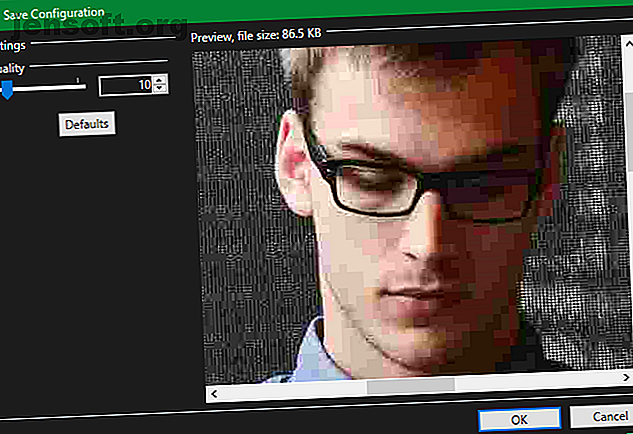
Hoe werkt bestandscompressie?
Advertentie
Bestandscompressie is een kernonderdeel van hoe het web werkt. Hiermee kunnen we bestanden overzetten die anders te veel bandbreedte en tijd zouden vergen. Wanneer u ZIP-bestanden opent of JPEG-afbeeldingen bekijkt, profiteert u van bestandscompressie.
Dus, op een gegeven moment heb je waarschijnlijk een vraag gesteld: hoe werkt bestandscompressie? Hier is een eenvoudige kijk op hoe compressie werkt.
Wat betekent compressie?
Simpel gezegd, bestandscompressie (of gegevenscompressie) is het verkleinen van een bestand met behoud van de originele gegevens. Hierdoor neemt het bestand minder ruimte op een opslagapparaat in beslag, en wordt het gemakkelijker om het via internet of anders over te zetten.
Het is belangrijk op te merken dat compressie niet oneindig is. Hoewel het comprimeren van een bestand in een ZIP de grootte ervan verkleint, kun je het bestand niet blijven comprimeren om de grootte verder tot niets te verkleinen.
Over het algemeen is bestandscompressie opgesplitst in twee hoofdtypen: lossy en lossless. Laten we eens kijken hoe beide werken.
Hoe bestandscompressie werkt: verliesgevende compressie
Lossy compressie vermindert de bestandsgrootte door onnodige stukjes informatie te verwijderen. Het komt het meest voor bij beeld-, video- en audioformaten, waar een perfecte weergave van de bronmedia niet nodig is. Veel gangbare formaten voor dit soort media gebruiken lossy compressie; MP3 en JPEG zijn twee populaire voorbeelden.
Een MP3 bevat niet alle audio-informatie van de originele opname - in plaats daarvan gooit het een aantal geluiden weg die mensen niet kunnen horen. Je zou ze toch niet missen, dus het verwijderen van die info resulteert in een lagere bestandsgrootte met in feite geen nadelen.
Op dezelfde manier verwijderen JPEG's niet-vitale delen van afbeeldingen. In een afbeelding met een blauwe lucht kan JPEG-compressie bijvoorbeeld alle hemelpixels veranderen in een of twee tinten blauw, in plaats van tientallen verschillende tinten te gebruiken.
Hoe zwaarder u een bestand comprimeert, hoe merkbaarder de achteruitgang in kwaliteit wordt. Je hebt dit waarschijnlijk ervaren met modderige MP3-bestanden die zijn geüpload naar YouTube. Vergelijk bijvoorbeeld deze hoogwaardige muziektrack:
Met deze zwaar gecomprimeerde versie van hetzelfde nummer:
Lossy-compressie is geschikt wanneer een bestand meer informatie bevat dan u voor uw doeleinden nodig heeft. Laten we bijvoorbeeld zeggen dat u een enorm RAW-afbeeldingsbestand hebt. Hoewel je die kwaliteit waarschijnlijk wilt behouden wanneer je de afbeelding op een grote banner afdrukt, heeft het geen zin om het RAW-bestand naar Facebook te uploaden.
De afbeelding bevat zoveel gegevens die niet opvallen wanneer ze op sociale mediasites worden bekeken. Het comprimeren van de afbeelding tot een hoogwaardige JPEG gooit wat informatie weg, maar de afbeelding ziet er bijna hetzelfde uit met het blote oog. Zie onze vergelijking van populaire afbeeldingsindelingen JPEG, GIF of PNG? Afbeeldingsbestandstypen uitgelegd en getest JPEG, GIF of PNG? Afbeeldingsbestandstypen verklaard en getest Kent u de verschillen tussen JPEG's, GIF's, PNG's en andere afbeeldingsbestandstypen? Weet je wanneer je de ene moet gebruiken in plaats van de andere? Wees niet bang, MakeUseOf legt alles uit! Lees meer voor een diepere kijk hierop.
Verliesbare compressie in algemeen gebruik
Zoals we hebben vermeld, is compressie met verlies geweldig voor de meeste media. Daarom is het van vitaal belang voor bedrijven als Spotify en Netflix die voortdurend enorme hoeveelheden informatie verzenden. Door de bestandsgrootte zoveel mogelijk te verminderen en toch de kwaliteit te behouden, wordt hun werking efficiënter. Kun je je voorstellen dat elke video die YouTube is opgeslagen en verzonden in zijn oorspronkelijke ongecomprimeerde indeling?
Maar lossy compressie werkt niet zo goed voor bestanden waar alle informatie cruciaal is. Het gebruik van compressie met verlies op een tekstbestand of een spreadsheet zou bijvoorbeeld leiden tot onleesbare uitvoer. Je kunt echt niets weggooien zonder het eindproduct ernstig te schaden.
Wanneer u in een indeling met verlies opslaat, kunt u vaak het kwaliteitsniveau instellen. Veel afbeeldingseditors hebben bijvoorbeeld een schuifregelaar om de kwaliteit van een JPEG van 0-100 te kiezen.

Door te besparen op zoiets als 90 of 80 procent wordt de bestandsgrootte behoorlijk verminderd, met weinig verschil voor het oog. Maar opslaan in slechte kwaliteit of herhaaldelijk opslaan van hetzelfde bestand in een lossy-formaat zal het verslechteren.
Hieronder ziet u een voorbeeld hiervan (klik om de grotere afbeeldingen te zien). Aan de linkerkant is de originele afbeelding gedownload van Pixabay als een JPEG. De middelste afbeelding is het resultaat van het opslaan als een JPEG met 50 procent kwaliteit. En de meest rechtse afbeelding toont de originele afbeelding die is opgeslagen als een JPEG met een kwaliteit van 10 procent.



In een oogopslag ziet het middelste beeld er niet slecht uit. Je kunt de artefacten langs de randen van de vakken alleen opmerken als je inzoomt. Natuurlijk ziet het meest rechtse beeld er meteen vreselijk uit.
Vóór het bijsnijden voor uploaden waren de bestandsgroottes respectievelijk 874 KB, 310 KB en 100 KB.
Hoe bestandscompressie werkt: compressie zonder verlies
Compressie zonder verlies is een manier om de bestandsgrootte te verkleinen, zodat u het originele bestand perfect kunt reconstrueren. In tegenstelling tot lossy compressie gooit het geen informatie weg. In plaats daarvan werkt compressie zonder verlies in wezen door redundantie te verwijderen.
Laten we een eenvoudig voorbeeld nemen om te laten zien wat dit betekent. Hieronder staat een stapel van 10 stenen: twee blauwe, vijf gele en drie rode. Deze stapel is een eenvoudige manier om die blokken te illustreren, maar er is een andere manier om dit te doen.

In plaats van alle 10 blokken te tonen, kunnen we op één na alle kleuren verwijderen. Als we vervolgens getallen gebruiken om aan te geven hoeveel stenen van elke kleur er waren, hebben we exact hetzelfde stukje informatie weergegeven met veel minder stenen. In plaats van 10 stenen hebben we er nu maar drie nodig.

Dit is een eenvoudige illustratie van hoe compressie zonder verlies mogelijk is. Het slaat dezelfde informatie op een efficiëntere manier op door redundantie te verwijderen. Overweeg een echt bestand, waarbij de onderstaande string:
mmmmmuuuuuuuoooooooooooo Kan "comprimeren" tot de volgende, veel kortere vorm:
m5u7o12 Dit stelt ons in staat om zeven tekens in plaats van 24 te gebruiken om dezelfde gegevens weer te geven, wat een aanzienlijke besparing is.
Compressie zonder verlies bij dagelijks gebruik

Zoals we hierboven vermeldden, is compressie zonder verlies belangrijk in gevallen waarin u het originele bestand niet kunt verwijderen. Als u nieuwsgierig bent geworden naar hoe ZIP-bestanden werken, is dit het antwoord.
Wanneer u een ZIP-bestand maakt van een uitvoerbaar programma in Windows, wordt compressie zonder verlies gebruikt. De compressie van het ZIP-bestand is een efficiëntere manier om het programma op te slaan, maar wanneer u het uitpakt (decomprimeert), is alle originele informatie aanwezig. Als u compressie met verlies gebruikt om uitvoerbare bestanden te comprimeren, is de uitgepakte versie beschadigd en onbruikbaar.
Veelgebruikte verliesvrije indelingen zijn PNG voor afbeeldingen, FLAC voor audio en ZIP. Formaten zonder verlies voor video zijn zeldzaam, omdat ze enorme hoeveelheden ruimte zouden innemen.
Wanneer Lossy versus lossless compressie te gebruiken

Nu we beide vormen van bestandscompressie hebben bekeken, vraagt u zich misschien af wanneer u het een of het ander moet gebruiken. Het blijkt dat er geen "betere" vorm van compressie is - het hangt allemaal af van waar je de bestanden voor gebruikt.
Over het algemeen moet u compressie zonder verlies gebruiken als u een perfecte kopie van het bronmateriaal wilt, en compressie met verlies wanneer een imperfecte kopie goed genoeg is. Laten we naar een ander voorbeeld kijken om te zien hoe ze in harmonie kunnen werken.
Stel dat u zojuist uw oude CD-verzameling hebt opgegraven en deze wilt digitaliseren. CD's, cassettes en MiniDiscs naar MP3 converteren CD's, Cassettes en MiniDiscs naar MP3 converteren. Als u oude CD's, cassettebandjes, MiniDiscs heeft, of vinylplaten waarvan je af wilt, het is tijd om je verzameling te digitaliseren. Hier is alles wat u moet weten. Lees meer zodat je al je muziek op je computer hebt staan. Wanneer u uw CD's ript, is het logisch om een formaat als FLAC te gebruiken, dat verliesloos is. Hiermee kunt u een hoofdkopie op uw computer hebben die net zo goed is als de originele CD.
Misschien wil je later wat muziek op je telefoon zetten of een oude MP3-speler zodat je onderweg kunt luisteren. Het kan je waarschijnlijk niet schelen dat je muziek hiervoor in perfecte kwaliteit is, dus je kunt de FLAC-bestanden naar MP3 converteren FLAC gratis naar MP3 converteren FLAC gratis naar MP3 converteren Moet je FLAC-audiobestanden converteren naar MP3? Hier zijn de gratis apps die u nodig hebt om uit te checken op Windows, Mac, Linux en het web. Lees verder . Dit geeft u een audiobestand dat nog steeds perfect te beluisteren is, maar niet zoveel ruimte in beslag neemt op uw mobiele apparaat. De kwaliteit van de MP3 geconverteerd van de FLAC zal net zo goed zijn als wanneer je een gecomprimeerde MP3 zou maken direct vanaf de originele CD.
Het type gegevens dat in een bestand wordt weergegeven, kan ook bepalen welk type compressie het beste is. Omdat PNG-afbeeldingen compressie zonder verlies gebruiken, bieden ze kleine bestandsgroottes voor afbeeldingen met veel uniforme ruimte, zoals computerschermafbeeldingen. U zult echter merken dat PNG's veel meer ruimte innemen wanneer ze het allegaartje van kleuren in echte foto's vertegenwoordigen.
Bezorgdheid tijdens bestandscompressie
Zoals we hebben gezien, is het omzetten van verliesvrije formaten naar lossy prima, net als het omzetten van het ene verliesloze formaat naar het andere. U moet echter nooit een verliesgevend formaat naar verliesloos converteren, en pas op voor het omzetten van het ene verliesgevende formaat naar het andere.
Het omzetten van lossy formaten naar lossless is gewoon een verspilling van ruimte. Vergeet niet dat verliesgevende indelingen gegevens weggooien; het is onmogelijk om die gegevens te herstellen.
Stel dat u een MP3-bestand van 3 MB hebt. Het converteren van dat naar FLAC kan resulteren in een 30MB-bestand, maar die 30MB bevatten precies de geluiden die de veel kleinere MP3 deed. Het terugzetten naar een verliesloos formaat 'herstelt' niet de informatie die de MP3-compressie weggooide.
Ten slotte zal, zoals eerder vermeld, het omzetten van het ene verliesgevende formaat naar het andere (of herhaaldelijk opslaan in hetzelfde formaat) de kwaliteit verder verslechteren. Elke keer dat u de compressie met verlies toepast, verliest u meer detail. Dit wordt meer en meer merkbaar totdat het bestand in wezen is geruïneerd.
Hoe werkt compressie? Nu weet je het
We hebben zowel lossy als lossless compressie bekeken om te zien hoe ze werken. Nu weet je hoe het mogelijk is om een bestand kleiner op te slaan dan de oorspronkelijke vorm en hoe je de beste methode voor je behoeften kunt kiezen.
Natuurlijk zijn de algoritmen die bepalen welke gegevens worden weggegooid in methoden met verlies en hoe redundante gegevens het beste kunnen worden opgeslagen in compressie zonder verlies, veel ingewikkelder dan we hier hebben uitgelegd. Er is nog veel meer te ontdekken over dit onderwerp als je geïnteresseerd bent.
Heb je verliesloze compressie geprobeerd en moet je iets naar een vriend sturen? Probeer deze snelle manieren om grote bestanden online over te zetten. En als u hulp nodig hebt bij het comprimeren van grote audiobestanden Hoe comprimeert u grote audiobestanden: 5 eenvoudige en effectieve manieren Hoe comprimeert u grote audiobestanden: 5 eenvoudige en effectieve manieren Wilt u de grootte van uw audiobestanden verkleinen? Hier zijn verschillende manieren om grote audiobestanden te comprimeren. Lees meer, hier zijn enkele eenvoudige en effectieve manieren.
Ontdek meer over: Bestandscompressie, ZIP-bestanden.

